在日常使用电脑时,我们经常会遇到希望将网络上看到的精美图片、重要图表或有趣表情包保存到桌面的情况,虽然这个操作看似简单,但其中也有一些小技巧和需要注意的地方,掌握它们能让您的数字生活更加高效和有序。
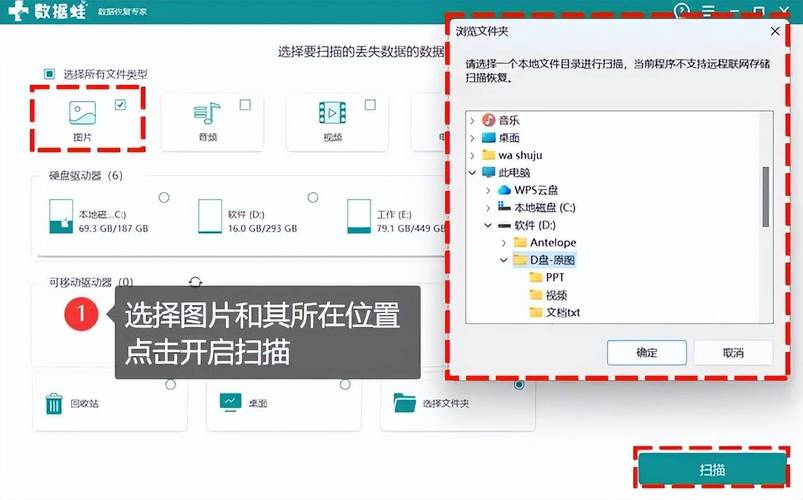
最常用方法:浏览器直接保存
这是绝大多数用户首选的方法,简单直接。
- 找到图片:在网页上找到您心仪的图片。
- 右键点击:将鼠标光标移动到图片上,单击鼠标右键,会弹出一个菜单。
- 选择保存选项:在菜单中,寻找并点击“图片另存为...”或类似的选项(不同浏览器的表述可能略有差异,如“保存图像为...”)。
- 选择桌面位置:随后会弹出一个保存文件的对话框,在对话框左侧或下拉菜单中,直接选择“桌面”作为保存位置,您也可以为图片重命名,以便于日后查找。
- 确认保存:点击“保存”按钮,图片就会立刻出现在您的电脑桌面上了。
小贴士:有些网站出于版权保护或技术原因,可能会禁用右键菜单,这时,您可以尝试以下备选方案。
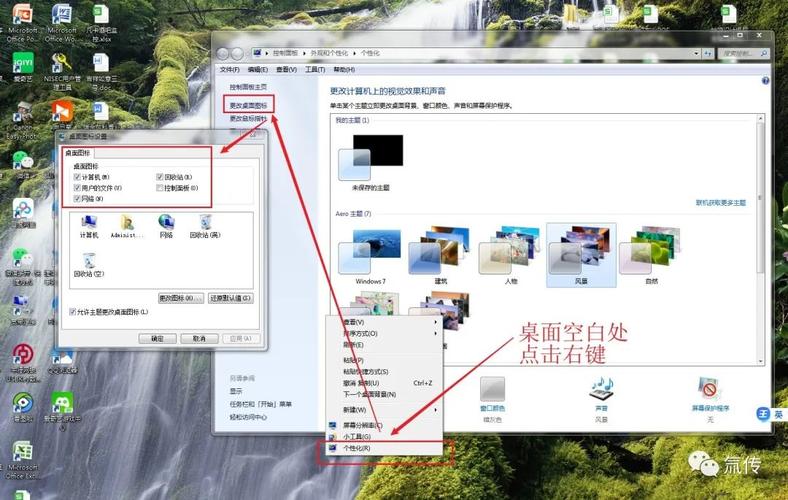
应对特殊情况的备选方案
当右键保存行不通时,不必着急,我们还有其他可靠的方法。
使用浏览器开发者工具(稍进阶但很有效)
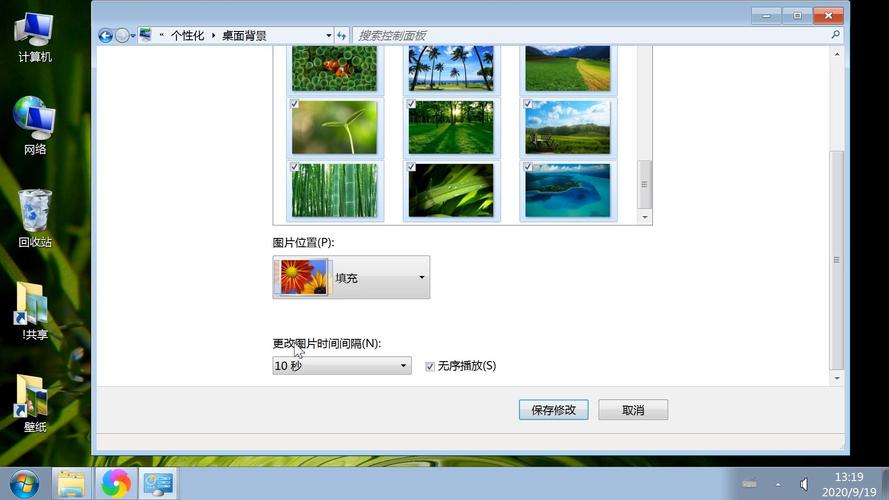
这个方法稍微复杂一点,但能解决大部分无法直接保存的图片。
- 在网页图片上右键点击,选择“检查”或“审查元素”。
- 浏览器窗口会分出一块代码区域,并且通常会自动高亮显示该图片对应的HTML代码(以
<img>开头)。 - 在这段代码中,找到以“src=”开头的部分,后面引号内的就是图片的真实网址。
- 将这个网址完整地复制下来,在新浏览器的标签页中打开,图片通常会单独显示在页面中,这时再使用右键“图片另存为”功能,就可以顺利保存了。
全屏截图
如果上述方法都无效,或者您只想保存图片在屏幕上的当前显示状态,截图是最佳选择。
- Windows系统:按下键盘上的
PrtScn(Print Screen) 键可以截取整个屏幕;按下Alt + PrtScn可以只截取当前活动窗口,截图后,打开“画图”或“照片”等软件,按Ctrl+V粘贴,再进行裁剪和保存即可。 - 更推荐的方式:使用系统自带的截图工具(如Windows的“截图工具”或macOS的“Shift+Command+4”)进行区域截图,更加灵活精准。
从聊天工具或文档中保存
如果您需要保存的是通过微信、QQ等聊天工具接收的图片,或者嵌入在Word、PDF文档中的图片,操作同样简单。
- 聊天工具:通常直接将图片拖拽到桌面上即可,或者点击图片放大后,右下角会出现下载图标。
- 办公文档:在Word或PPT中,可以直接在图片上右键选择“另存为图片”,在PDF中,可以使用截图工具,或者一些PDF阅读器自带的“快照工具”或“导出图片”功能。
保存之后:高效管理您的桌面图片
将图片成功保存到桌面只是第一步,养成良好的管理习惯同样重要,能避免您的桌面变得杂乱无章。
- 即时重命名:保存时,系统默认的文件名往往是无意义的字符,花一秒钟时间,将其重命名为描述性强的名称,2024项目规划图.jpg”,而不是“IMG_8542.jpg”。
- 按需创建文件夹:如果保存的图片较多,建议在桌面上创建几个文件夹,按主题进行分类,工作资料”、“个人爱好”、“临时存放”,将图片分门别类地放入其中,能使桌面保持清爽。
- 定期整理归档:养成定期整理桌面的习惯,将不再需要即时访问的图片移入其他硬盘分区的归档文件夹中,一个整洁的桌面能有效提升工作效率和心情。
需要注意的细节与规范
在享受保存图片的便利时,我们也应具备一定的规范意识。
- 尊重知识产权:网络图片大多受到版权法保护,保存用于个人欣赏、学习或研究是合理的,但未经授权将其用于商业用途、公开传播或声称是自家作品,则可能构成侵权,在使用时,请务必留意图片的版权声明。
- 选择合适的格式:您可能会发现,保存的图片格式有JPG、PNG、GIF等之分,JPG适合色彩丰富的照片;PNG支持透明背景,适合保存图标和logo;GIF则用于动态图片,了解这些,可以在保存时做出更合适的选择。
在我看来,熟练地将图片保存到桌面是一项基础且宝贵的数字技能,它不仅仅是点击几下鼠标的操作,更体现了您管理数字信息的能力,通过掌握多种方法以应对不同场景,并辅以良好的文件管理习惯,您就能在信息的海洋中游刃有余,让每一张有价值的图片都能在您需要时触手可及,希望这些分享能切实提升您的电脑使用体验。
标签: 保存图片 电脑桌面









评论列表 (0)